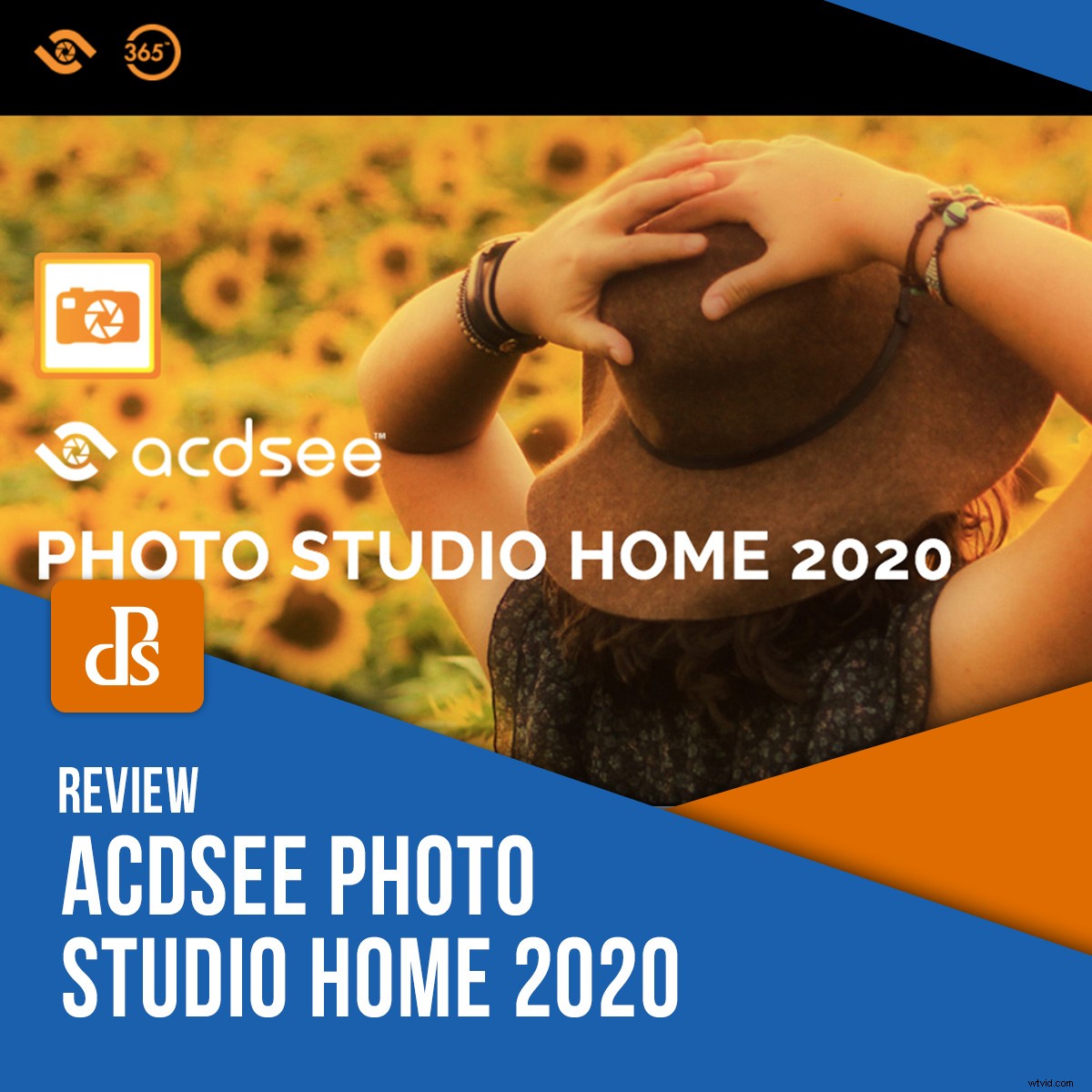
Non è insolito che i software di fotoritocco siano multifunzionali. Qualsiasi combinazione di browser, processore raw e editor di pixel è normale. ACDSee Photo Studio Home 2020 offre una combinazione leggermente diversa di gestione delle risorse digitali (DAM) e modifica dei pixel. In questo articolo vedremo cosa può fare per te questa combinazione.
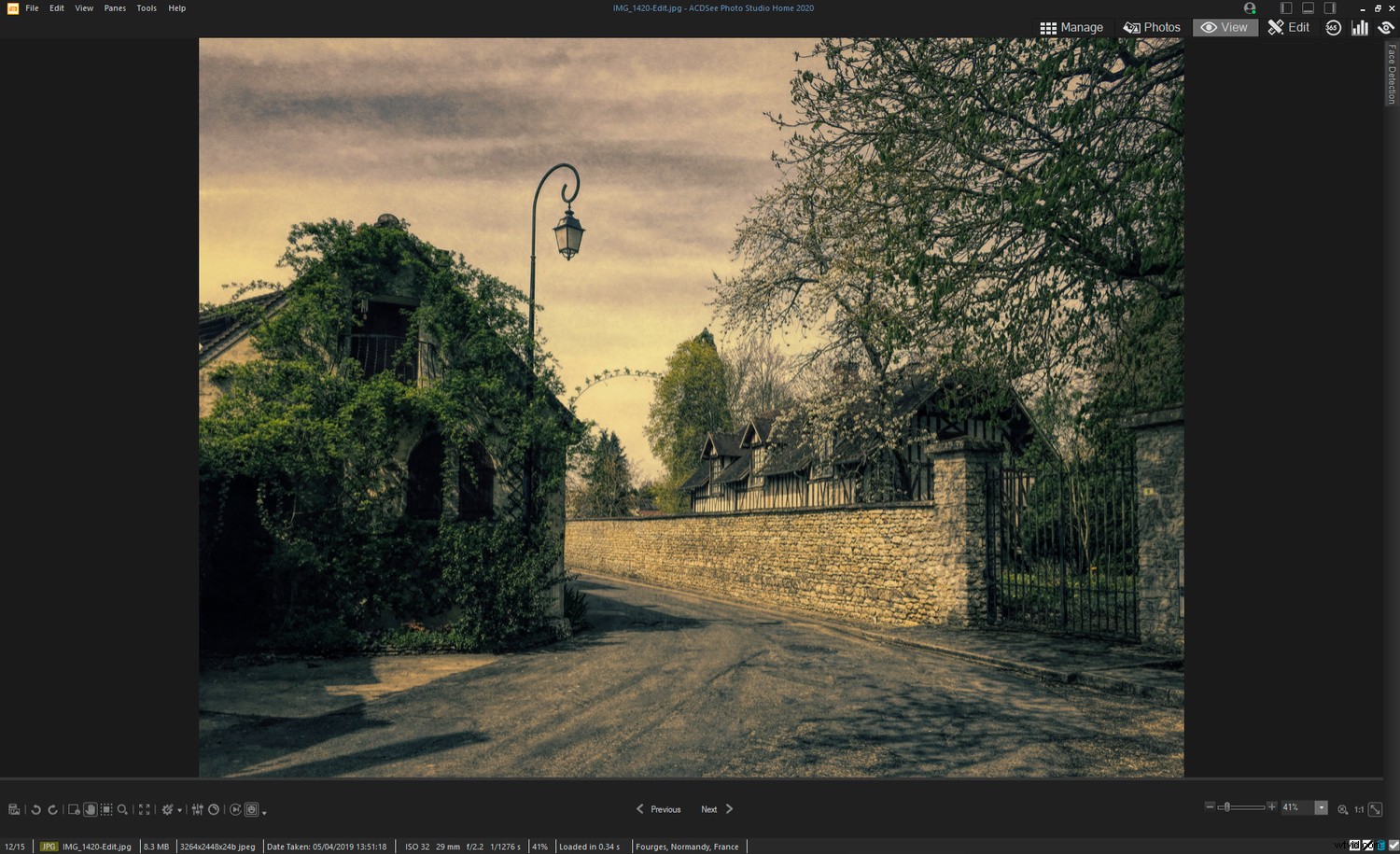
Cos'è il software DAM?
Molti programmi che ti aiutano a organizzare le foto sono, a torto oa ragione, descritti come software DAM. Un esempio di questo è "Picasa" ora fuori produzione.
Con quel popolare programma, puoi sfogliare le foto, modificarle, aggiungere metadati, assegnare parole chiave, creare album, contrassegnare le foto come preferite e così via. Era completo. Ma era DAM?

Una caratteristica distintiva del vero software DAM è la sua capacità di creare un database delle tue foto. Lightroom lo fa, così come ACDSee Photo Studio Home.
Questi prodotti non sono solo un'estensione del tuo sistema operativo. Registrano cose, come la posizione delle tue foto e tutti i metadati ad esse allegati. E creano miniature in modo da poter volare attraverso la tua collezione ad alta velocità, indipendentemente dal fatto che tu sia connesso o meno. Questo è ciò che distingue il software DAM dai browser fantasiosi.
Prime tre modalità di navigazione e DAM
In ACDSee Photo Studio Home 2020, le prime tre modalità sono per la navigazione e DAM. Le modalità sono le seguenti:
- Modalità di gestione è dove puoi sfogliare cartelle, filtrare foto, creare contenuti come presentazioni e provini a contatto e inviare immagini a varie piattaforme fotografiche. Puoi anche passare da un editor di foto all'altro da qui, nel caso in cui tu disponga di altri software con funzionalità diverse. Manage Mode è il fulcro del software. Da qui puoi persino aggiungere dati geografici alle foto utilizzando lo strumento Mappa e la geocodifica inversa.
- Modalità Foto è fantastico se vuoi vedere tutto sul tuo disco in un breve lasso di tempo. Diciamo che devi sradicare le foto senza parole chiave o dati identificativi:questo è il posto giusto per farlo. Questa modalità ti consente di vedere tutti i contenuti contemporaneamente, sia nelle cartelle che nelle sottocartelle, quindi non c'è nessun nascondiglio quando stai cercando di trovare immagini specifiche.
- Modalità di visualizzazione ti dà una bella grande anteprima delle tue foto una per una, ed è veloce. Questo è un buon posto per valutare il contenuto delle tue foto e classificarle. (In un altro articolo, suggerisco un flusso di lavoro per questo software). Puoi anche esaminare la qualità tecnica di TIFF e JPEG* in questa modalità. Una caratteristica interessante della modalità di visualizzazione è l'insieme di strumenti sperimentali che ti offre, che puoi applicare all'immagine senza impegnarti nella modifica.
*Si noti che la modalità di visualizzazione non è un buon posto per valutare la nitidezza critica nei file raw, poiché il software visualizza il JPEG incorporato per mantenere la velocità. Questo JPEG sembra particolarmente scadente al 100%, ma va bene per valutare contenuto e composizione.
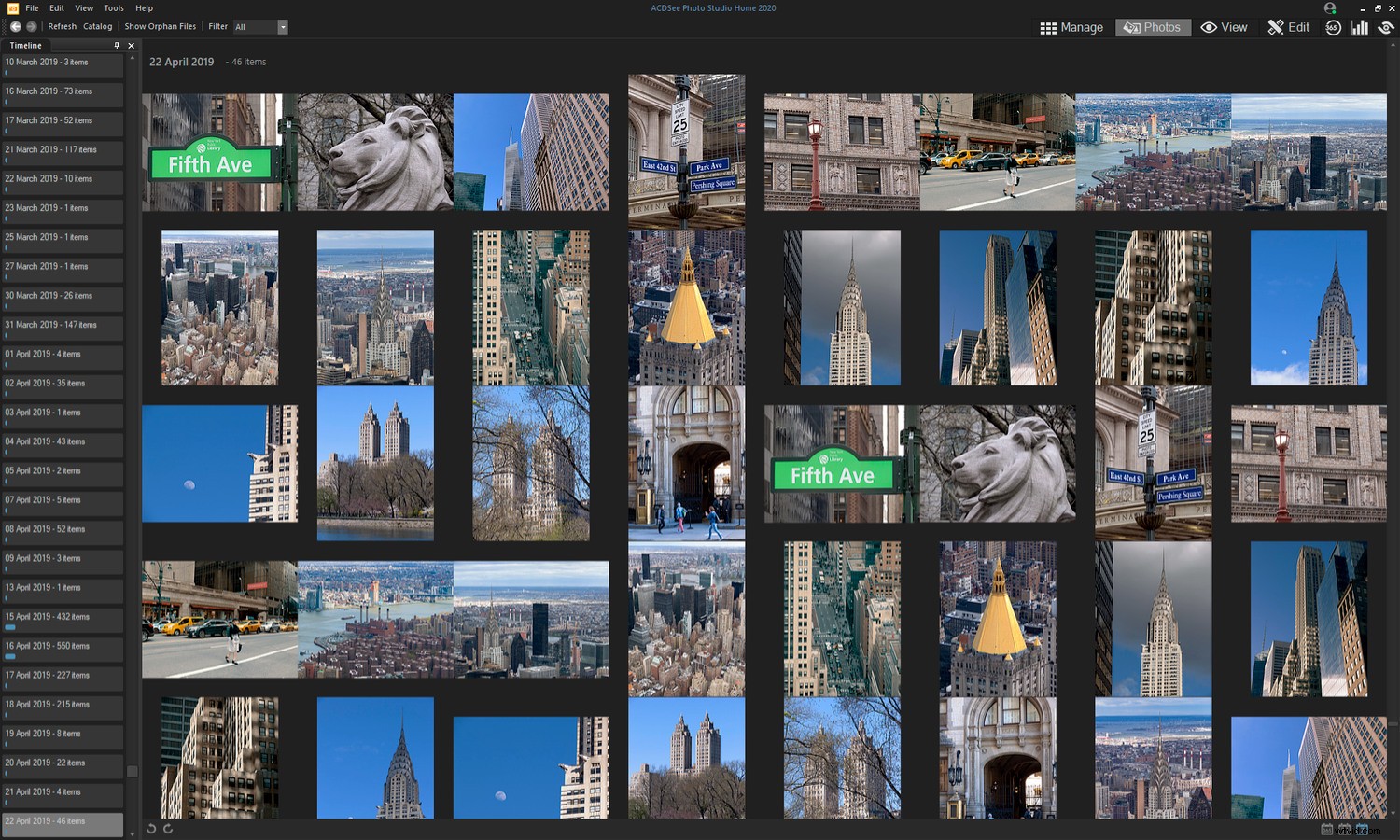
Importazione e catalogazione
Quando si tratta di importare file nel software ACDSee, non è necessario farlo affatto.
Il software accede al sistema di cartelle del tuo sistema operativo, quindi è sufficiente copiare e incollare i file sul tuo disco rigido. Vengono aggiunti automaticamente al database di ACDSee quando li sfogli in un secondo momento. Detto questo, puoi importare file tramite il software se lo desideri e modificare i nomi dei file o aggiungere metadati mentre lo fai.
Se devi catalogare molte immagini senza prima sfogliarle tutte, puoi farlo anche nelle modalità Gestisci o Foto. Ciò è particolarmente utile quando inizi a utilizzare il software per la prima volta, anche se devi attendere un po' per il completamento del processo.
Organizzazione
Va benissimo catalogare le tue foto, ma c'è ancora molta strada da fare prima che siano veramente ricercabili.
In modalità di gestione e visualizzazione di Photo Studio Home 2020, puoi aprire il pannello Proprietà sul lato destro. È qui che aggiungi parole chiave, didascalie, valutazioni, etichette colorate e categorie alle tue foto.
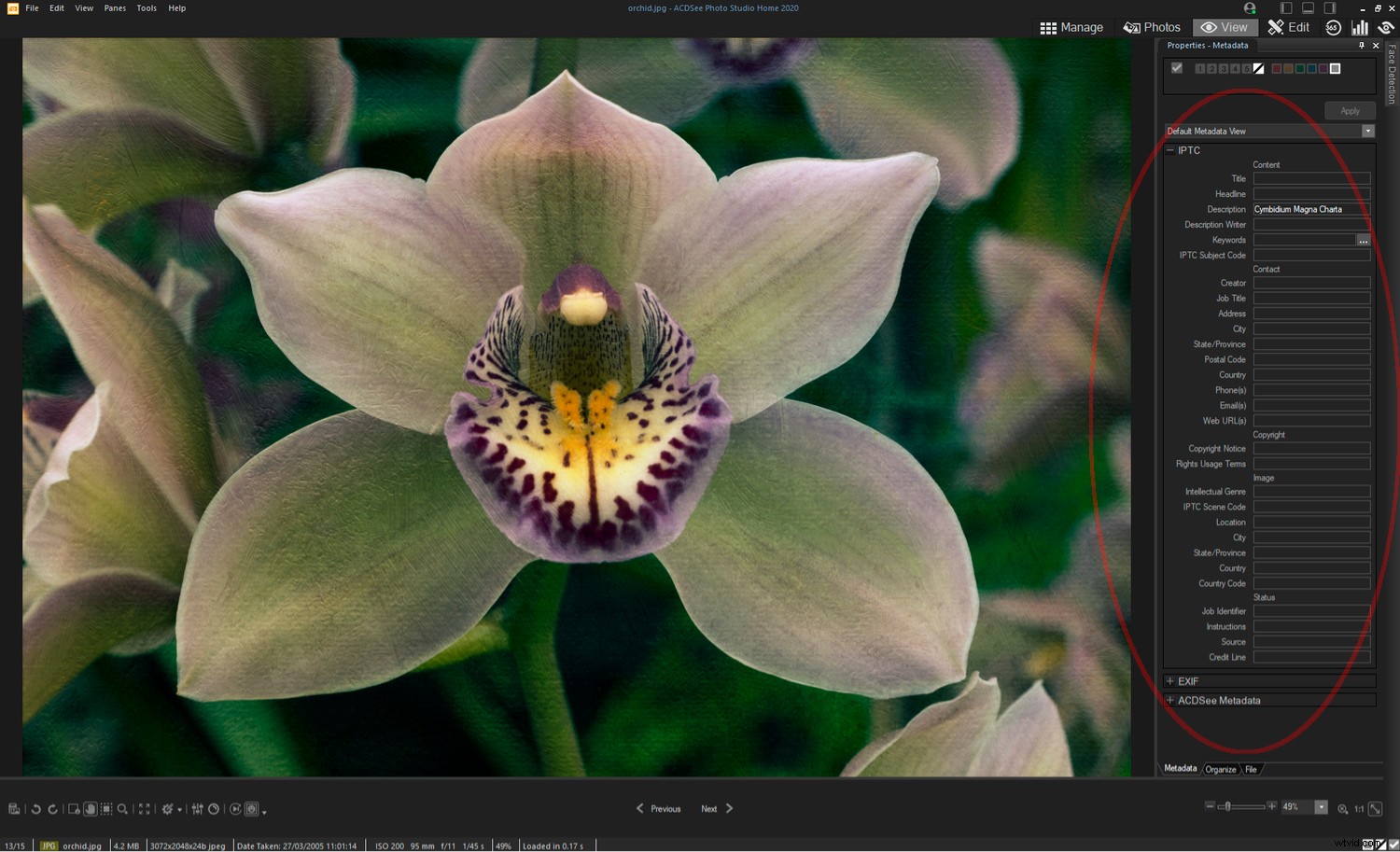
Puoi utilizzare una o tutte queste funzionalità per rendere le tue foto ricercabili, classificarle e tenerne traccia nel tuo flusso di lavoro. In un recente articolo sponsorizzato, ho suggerito di utilizzare le valutazioni per valutare la qualità delle tue foto e le etichette colorate per contrassegnare l'avanzamento del flusso di lavoro. Questo è un uso comune di questi strumenti.
Parole chiave
Le parole chiave rendono le tue foto ricercabili utilizzando una varietà di criteri. Ad esempio, puoi aggiungere diverse tecniche fotografiche alle parole chiave oltre a descrivere il soggetto della foto. L'accuratezza con cui dovresti essere nella definizione delle parole chiave dipende dalle tue esigenze, ma puoi importare elenchi di parole chiave per evitare di doverli creare tu stesso. Questa è una nuova funzionalità nel 2020 e consente di risparmiare un sacco di tempo.
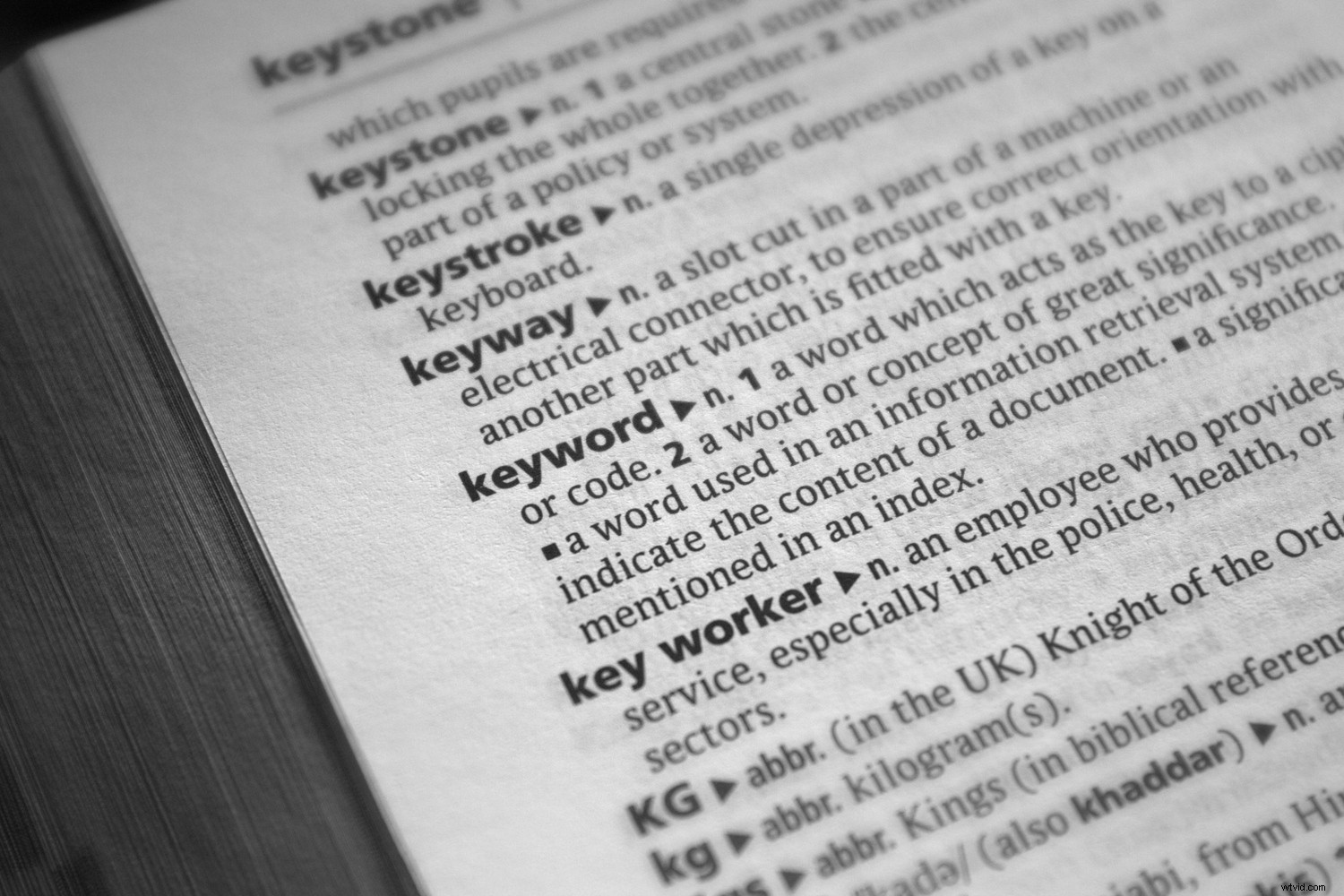
Taggare o non contrassegnare
In alto a sinistra del pannello delle proprietà c'è una casella di controllo per "etichettare" le immagini. Questo è un buon modo per evidenziare i tuoi custodi e rifiutare il resto (o viceversa).
Sarebbe bello se ACDSee aggiungesse la possibilità di rifiutare in modo proattivo le foto con un flag di rifiuto dedicato. Allo stato attuale, un file senza tag potrebbe essere quello che ti sei semplicemente perso.
Cesti di immagini
Una delle mie caratteristiche preferite di ACDSee è il cestino delle immagini. È come una cartella virtuale, in cui puoi raccogliere file di immagine da vari luoghi senza spostarli o copiarli fisicamente. È molto utile per lavorare su progetti veloci senza ingombrare l'unità con file duplicati. Puoi utilizzare i cestini di immagini a scopo di visualizzazione, modifica e condivisione.
Rilevamento e riconoscimento facciale
Il software ACDSee è bravo a rilevare i volti, almeno quando non sono oscurati, ed è straordinariamente bravo a riconoscerli in seguito.
Spesso, devi nominare una persona solo una volta affinché il software impari le caratteristiche del viso. Ci sono limiti evidenti. Ad esempio, non riconoscerà necessariamente i volti di diversi decenni. Ma questa funzione è decisamente utile per catalogare le foto di amici e familiari.
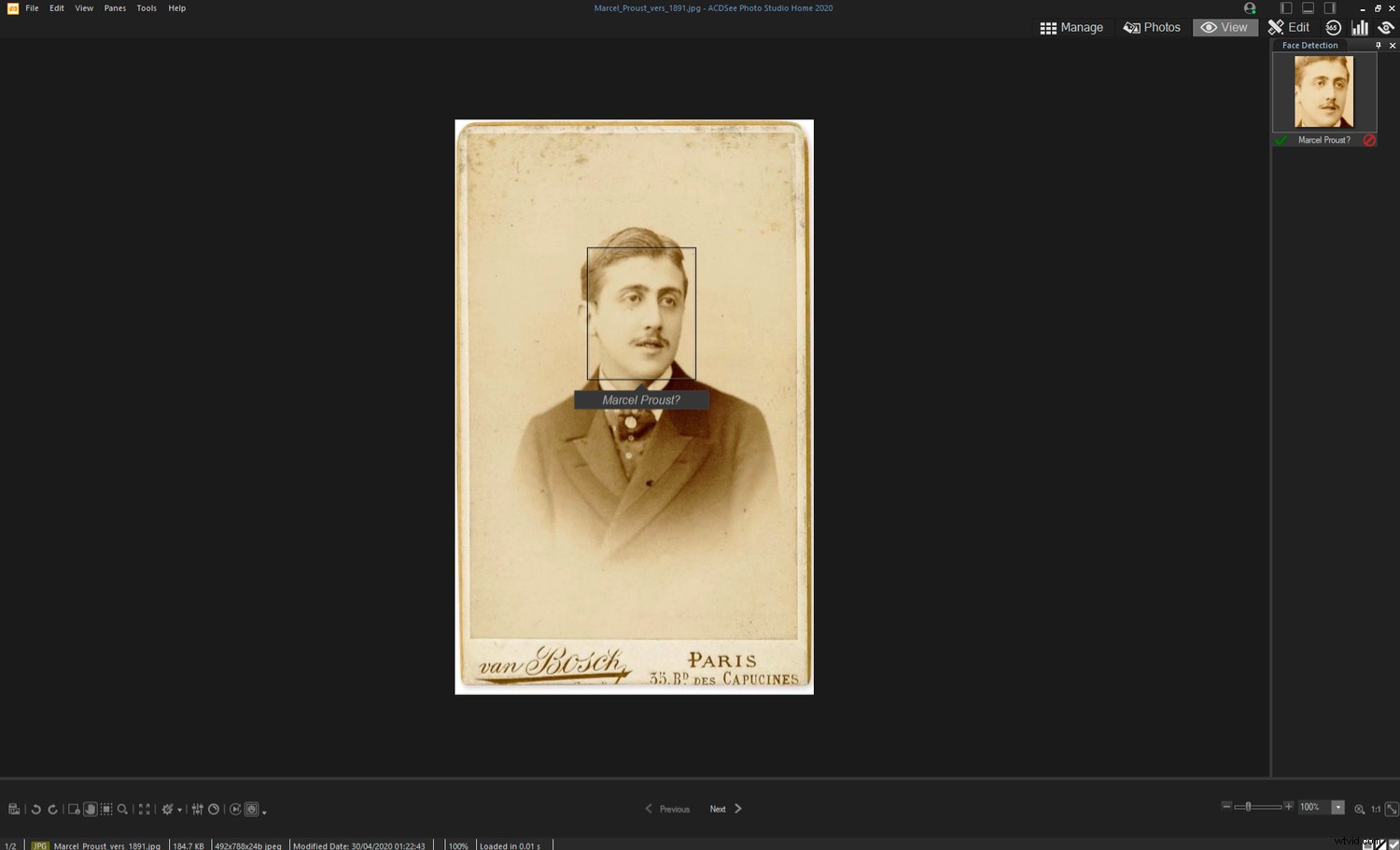
Modalità di modifica
Due terzi di ACDSee Photo Studio Home 2020 è un software DAM, volto a organizzare le tue foto e trovarle facilmente. Se fosse tutto ciò che hai per i tuoi soldi, sarebbe già un buon rapporto qualità-prezzo. Ma c'è anche una modalità di modifica in cui puoi lavorare sui file renderizzati (ad es. JPEG, TIFF) e farli sembrare belli.
E i file non elaborati?
Puoi aprire la maggior parte dei tipi di file non elaborati in Photo Studio Home 2020, ma non esiste un modulo di sviluppo come in ACDSee Ultimate, ad esempio, quindi non puoi scegliere i parametri di elaborazione.
Se vuoi trarre il massimo vantaggio dallo scatto raw, dovresti collegare questo software ACDSee a un editor raw e passare da un programma all'altro. Questo, in teoria, sarebbe un flusso di lavoro di qualità superiore rispetto al dover affrontare problemi tecnici dopo la conversione. E hai ancora il lato DAM del software per catalogare e classificare i tuoi file grezzi.
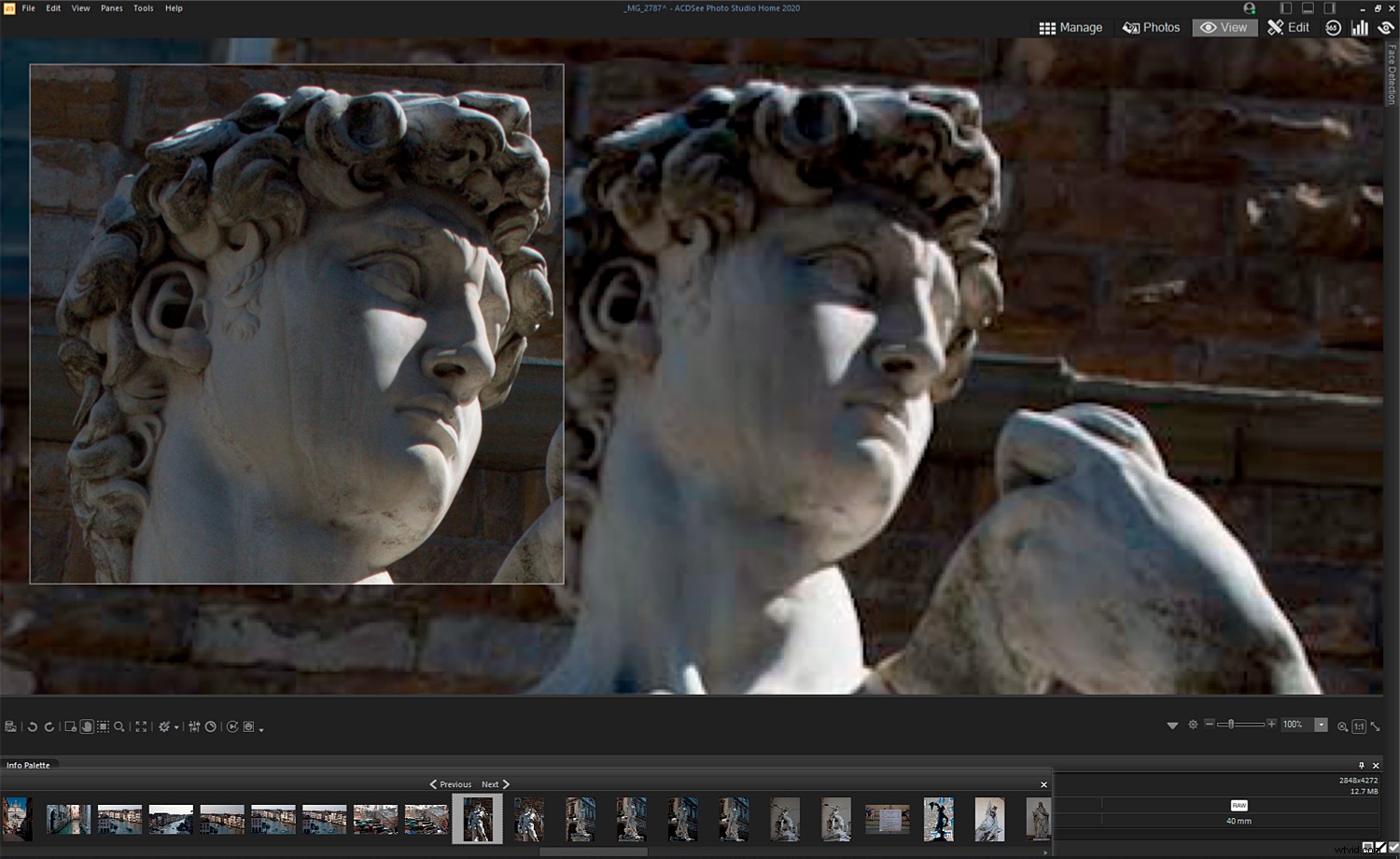
Caratteristiche della modalità di modifica
Un po' come Photoshop Elements vs Photoshop CC, ci sono cose che mancano in ACDSee Photo Studio Home 2020 che non mancano in ACDSee Ultimate. Ad esempio, non c'è il supporto del colore a 16 bit, nessun livello, nessuno strumento di prospettiva, nessuna sfocatura, nessuna schermatura e bruciatura e nessun Color EQ™. Ma queste funzionalità assenti sono tutte perdonabili poiché ci sono un sacco di cose che ottieni.
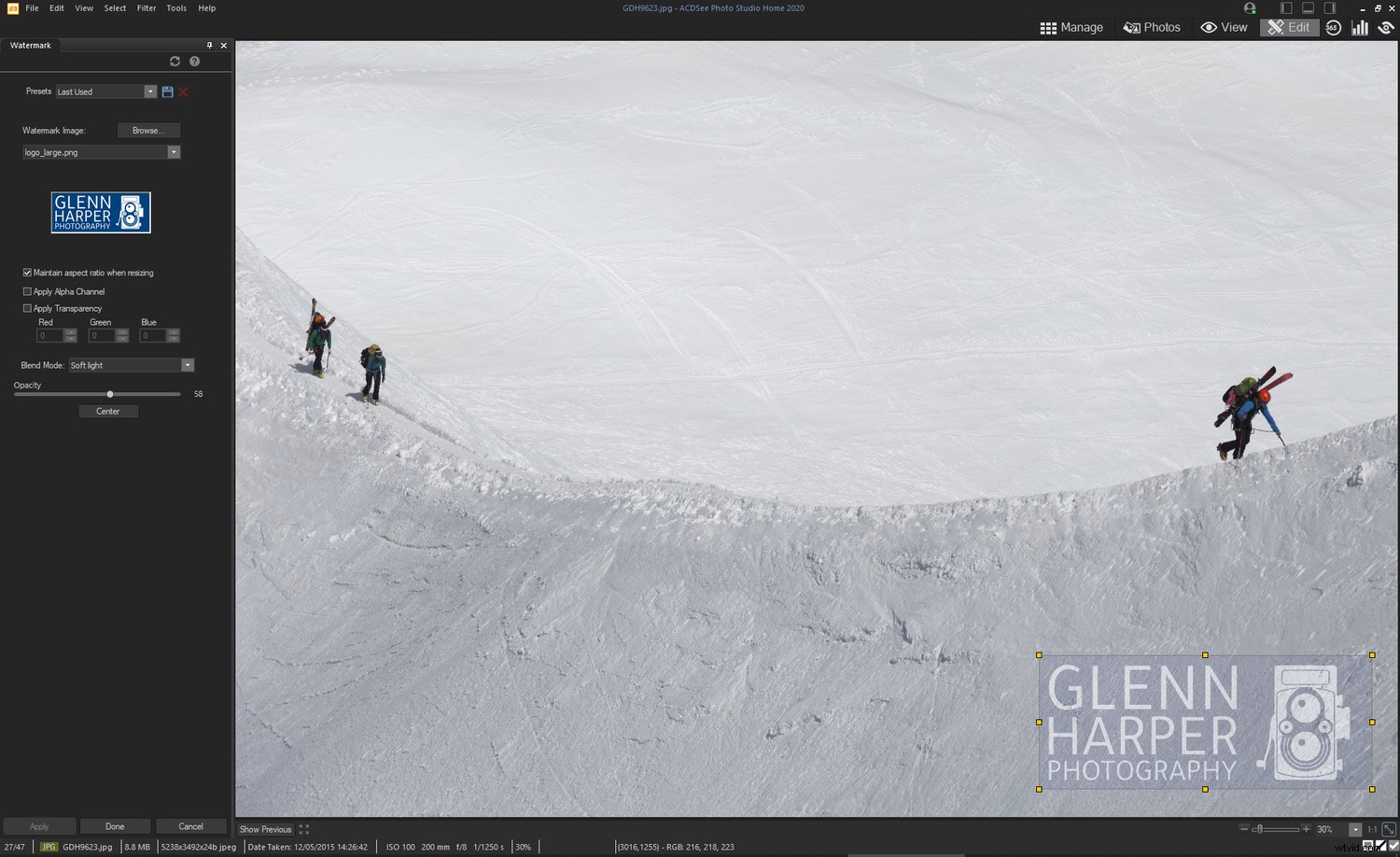
Colore e tonalità
Per il lavoro di base su colore e tono, ci sono i consueti strumenti livelli e curve.
In effetti, questi strumenti sono ben implementati da ACDSee, con un istogramma integrato e un avviso di esposizione che ti dice quando stai perdendo dettagli con le tue modifiche. Ottieni anche una versione base dello strumento proprietario Light EQ™, che ti consente di regolare separatamente ombre, mezzitoni e luci.
Dato che molte persone usano comunque solo la versione base di questo strumento, questa è un'inclusione preziosa.
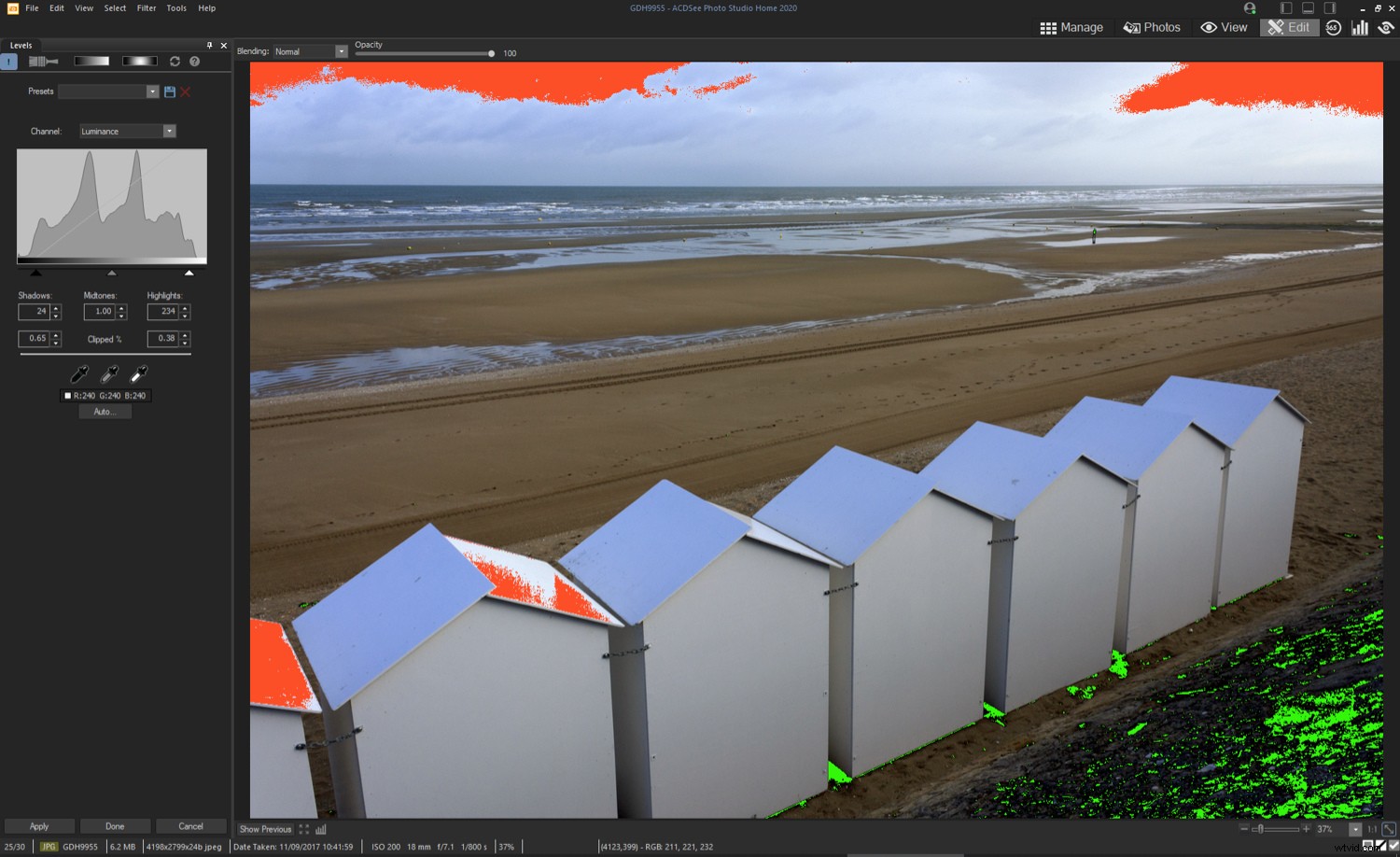
Clonazione e guarigione
Dovrei menzionare ancora una volta che lo strumento clone non funziona per me in ACDSee Photo Studio Home 2020 (né nel suo predecessore). Ho solo uno schermo nero. Sembra banale se confrontato con tutto ciò che funziona, ma è comunque un po' irritante. Posso invece usare lo strumento di guarigione molte volte, anche se la sua funzione di fusione dei pixel è leggermente diversa.
Strumenti creativi
ACDSee potrebbe essere perdonato per aver fornito il minimo indispensabile di strumenti di modifica, ma vanno oltre. Ottieni uno spaccato di alcune delle loro caratteristiche più creative. Sotto il menu del filtro "Aggiungi", ad esempio, troverai gli effetti speciali. E ce ne sono molti da provare.
Mi piace l'effetto "Orton", che leviga i dettagli per un aspetto da sogno.
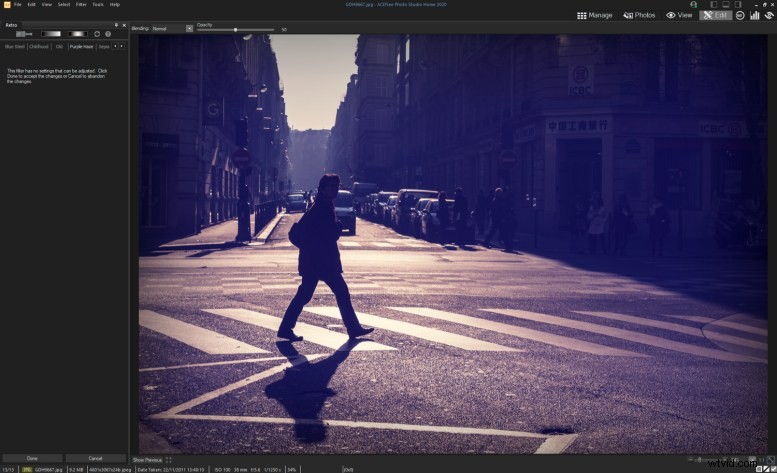
Puoi modificare tutte le modifiche con i metodi di fusione, l'opacità, i gradienti e il pennello Modifica. Ciò significa che puoi regolare le aree localizzate della tua foto un po' come puoi fare in Adobe Lightroom e altri programmi. Quello che non puoi fare è lavorare su più modifiche contemporaneamente, ma questa è comunque un'utile versatilità.
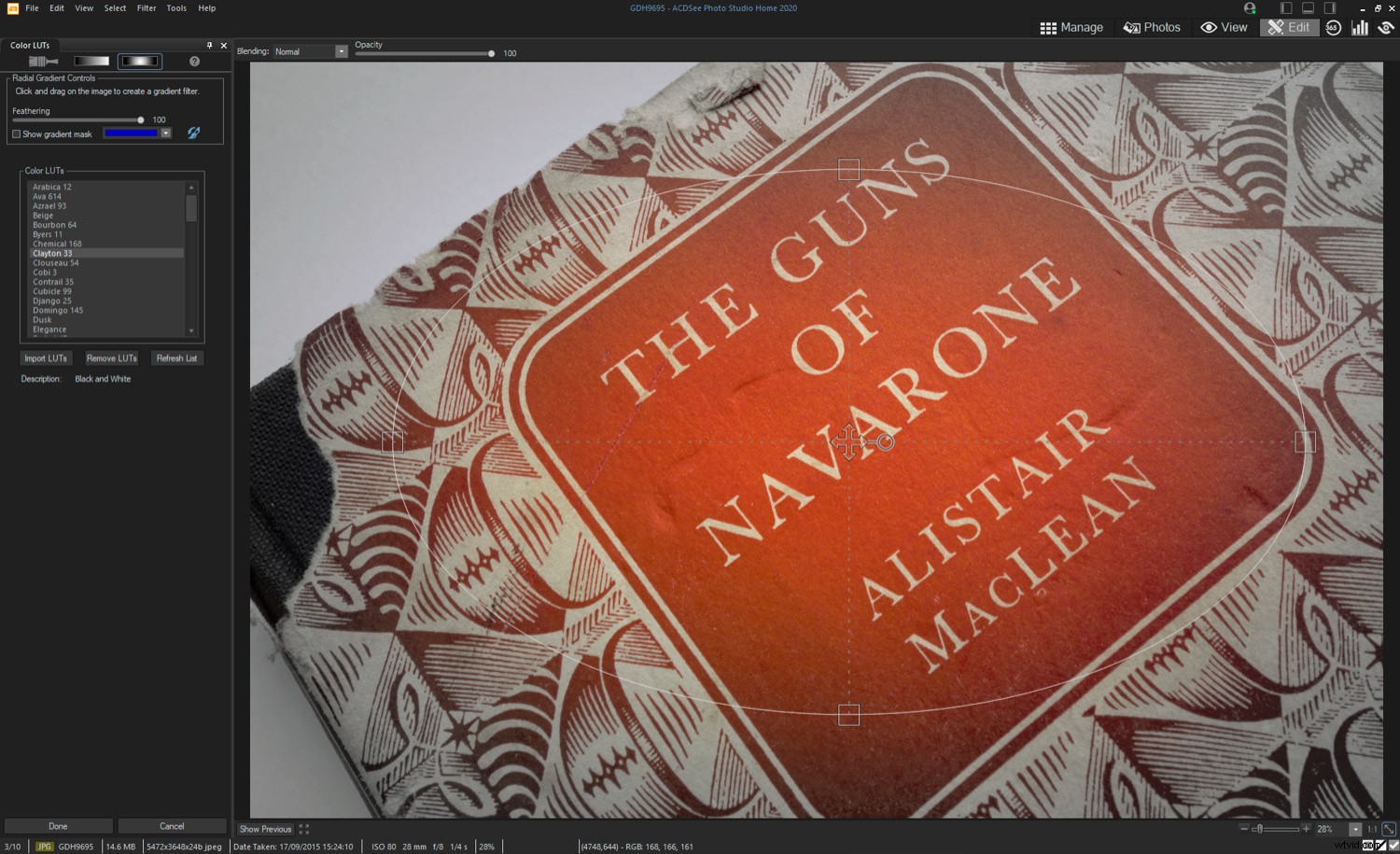
Il filtro Tilt-Shift viene visualizzato nel menu "Aggiungi".
La tentazione con questo è sempre quella di scavare viste dall'alto e creare quell'effetto miniaturizzato in cui edifici, persone e veicoli sembrano giocattoli.
Tuttavia, puoi provare questo filtro su altri soggetti, alterandone la profondità di campo e il bokeh. Funziona abbastanza bene sui primi piani di fiori, per esempio.
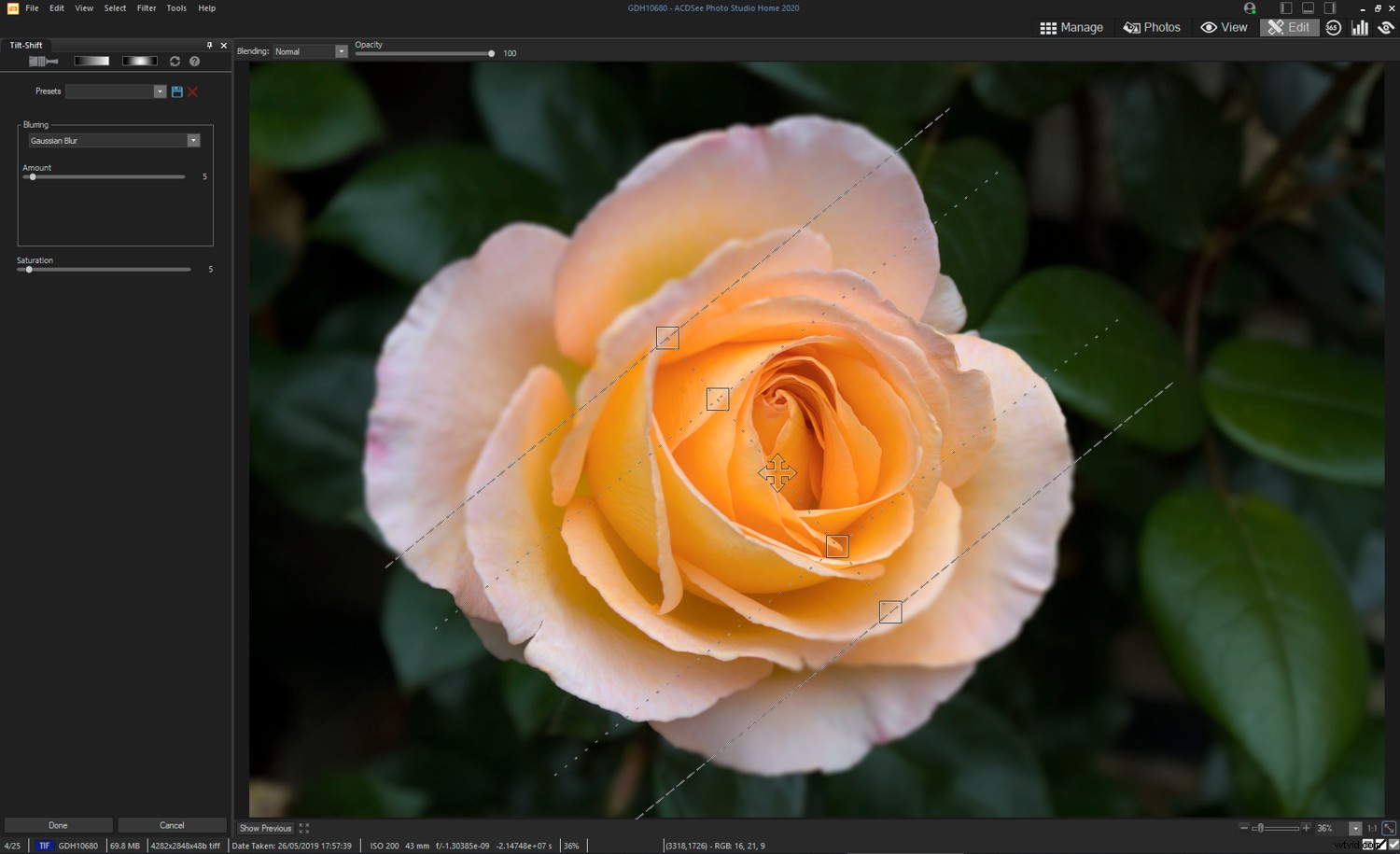
Troverai il filtro Converti in bianco e nero nel menu "Colore".
Ciò ti consente di perfezionare le conversioni in bianco e nero regolando la luminosità e il contrasto in tutti i colori che compongono la tua immagine. Qui è presente anche l'equivalente del Mixer canale di Photoshop, in cui regoli i cursori rosso, verde e blu (RGB) per ottenere la tua conversione, assicurandoti che il valore totale sia pari o inferiore al 100%.
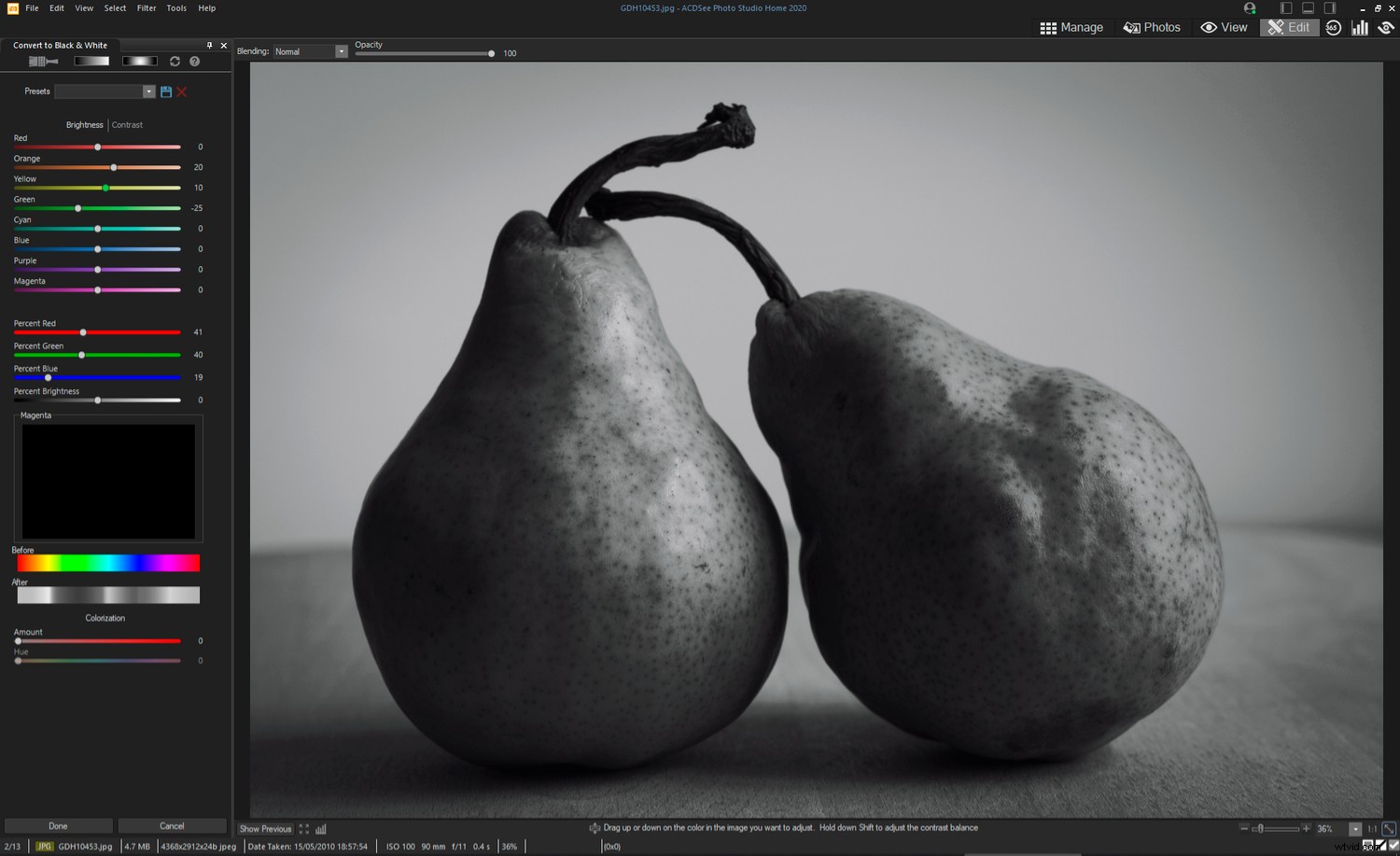
Le LUT a colori si trovano anche nel menu "Colore". Questi sono diventati popolari negli ultimi anni, consentendo agli utenti di imitare il mondo della produzione cinematografica applicando gradi di colore alle loro immagini. L'effetto è spesso radicale.
ACDSee viene fornito con alcune LUT a colori integrate, ma puoi scaricarne altre da varie fonti su Internet.
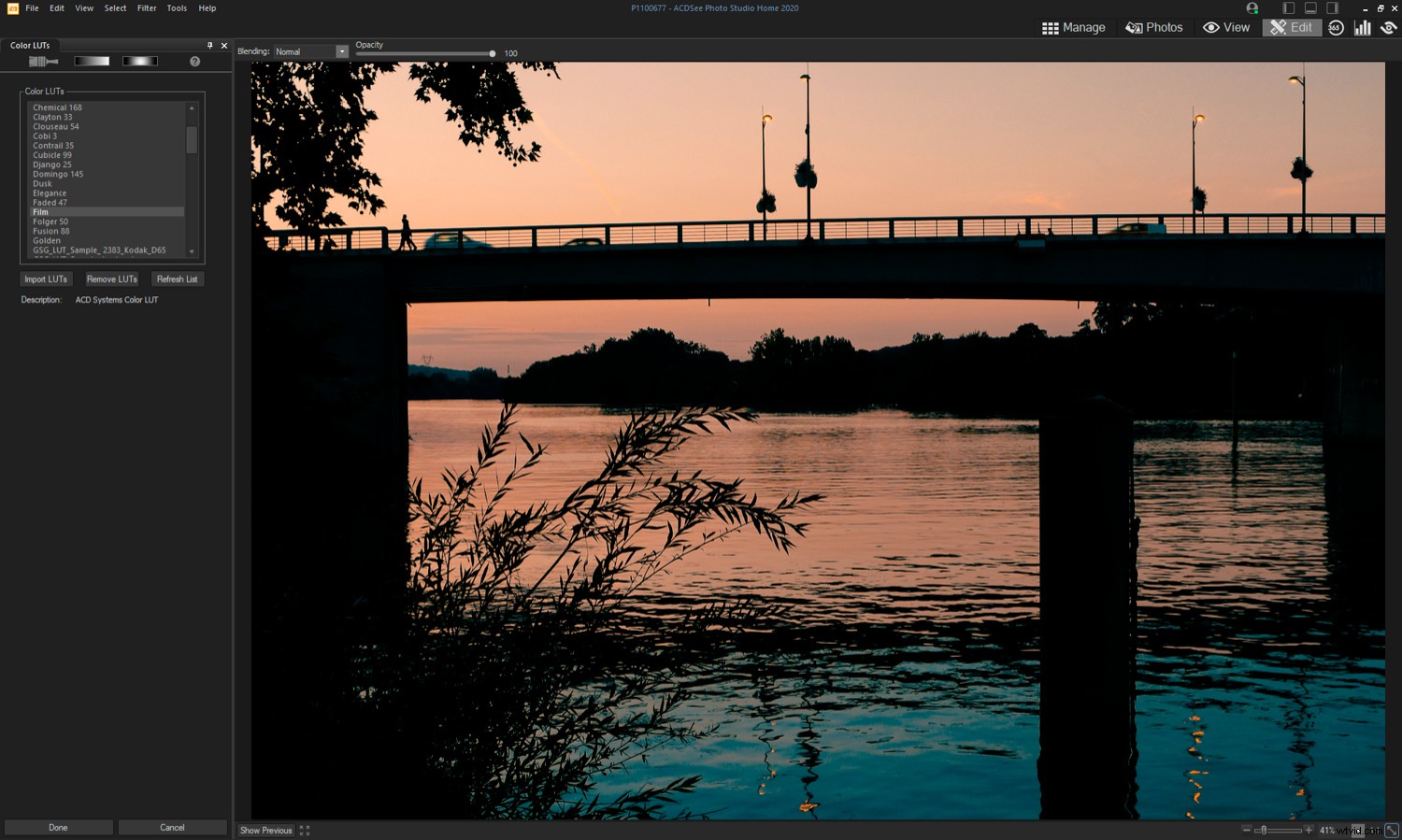
Riassumendo
Il software DAM originale, il tipo che cataloga le tue foto, spesso costa ben oltre $ 100. Oppure fa parte di un piano di abbonamento che ti blocca ogni anno. ACDSee Photo Studio Home 2020 è attraente non solo per la sua convenienza, ma perché è un ottimo gestore di foto, punto. Inoltre, è un raw opener e un lucidatore di pixel con molto spazio per la creatività.

Se sei venduto sui vantaggi dello scatto e della modifica di file raw, puoi accoppiare questo software con RawTherapee o DarkTable senza spendere più denaro. Qualunque cosa tu scelga di fare, ti assicuro che è impossibile sprecare denaro con ACDSee Photo Studio Home 2020. Questo software è facile da usare ma ha una profondità che smentisce di gran lunga il suo prezzo.
Hai provato questo software? Condividi i tuoi pensieri con noi nella sezione commenti.
